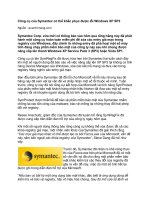Khắc phục vấn đề Windows 7 Boot Loader pps
Bạn đang xem bản rút gọn của tài liệu. Xem và tải ngay bản đầy đủ của tài liệu tại đây (293.53 KB, 6 trang )
Khắc phục vấn đề Windows 7 Boot Loader
Bạn sẽ sử dụng cách nào để khắc phục hiện tượng Windows 7 khởi
động bất thường, hoặc gặp nhiều sự cố với boot loader của hệ điều
hành này? Cách phổ biến nhất là khôi phục lại MBR (Master Boot
Record) để sửa chữa lại toàn bộ quá trình khởi động. Sau đây, Quản Trị
Mạng sẽ hướng dẫn các bạn những bước cơ bản theo đúng trình tự để
khắc phục hệ thống mỗi khi bạn gặp phải hiện tượng này.
Boot từ đĩa cài đặt Windows
Cách đầu tiên bạn có thể thực hiện là khởi động hệ thống từ đĩa cài
Windows, thực hiện theo các chỉ dẫn trên màn hình cho tới bước Repair
your computer như hình bên dưới:
Chọn phân vùng hệ thống của Windows và nhấn nút Next:
Sau đó màn hình System Recovery Options sẽ hiển thị, tại đây các bạn
chọn Command Prompt:
Sửa lại Master Boot Record
Trong trường hợp bạn muốn khôi phục lại master boot record, hãy gõ
lệnh sau trong cửa sổ Command Prompt:
bootrec /fixmbr
Hoặc “tạo” mới boot sector vào phân vùng hệ thống bằng lệnh sau đây
(thường có tác dụng hơn so với lệnh trên):
bootrec /fixboot
Để hiển thị tất cả các cú pháp, lựa chọn của lệnh bootrec, hãy thêm /? vào
đằng sau:
Bạn cũng có thể áp dụng cách này để khắc phục lỗi “BOOTMGR is
missing” khi Windows Vista hoặc 7 khởi động.
Thay thế Windows XP Bootloader với Windows 7
1 sai lầm thường gặp khi bạn muốn cài nhiều hệ điều hành (ở đây là cài
Windows XP lên máy tính đã có sẵn Windows 7) thì sẽ không thể đăng
nhập vào Windows 7 được nữa. Sử dụng lệnh sau đây để khắc phục lỗi
đó:
bootsect /nt60 all
Dựa vào phân vùng cài đặt bạn cần thay thế tên ổ đĩa chính xác (ví dụ c,
d, e ) thay vì từ all:
Còn nếu muốn khôi phục lại menu của Windows XP, sử dụng lệnh sau:
bcdedit /create {ntldr} -d “Windows XP”
Áp dụng tính năng Startup Repair
Mỗi 1 chức năng đều được áp dụng trong những trường hợp nhất định,
nếu không gặp phải vấn đề quá phức tạp thì hãy dùng lựa chọn Startup
Repair:
Chương trình sẽ tiến hành kiểm tra và xác định nguyên nhân, trong
trường hợp bất đắc dĩ, bạn hãy quay lại sử dụng Command Prompt như
trên:
Trên đây là 1 cách đơn giản và cơ bản nhất khi hệ thống Windows gặp
vấn đề trong khi khởi động, và chỉ cần chiếc đĩa cài đặt Windows có sẵn,
người sử dụng đã có thể tự mình khắc phục được vấn đề mà không mất
quá nhiều thời gian cũng như công sức. Chúc các bạn thành công!